S Windows jsou možnosti nekonečné. Pokud se z nějakého zvláštního důvodu chcete, řekněme, zrcadlit na pozadí plochy a sledovat svůj neustálý pohyb pomocí webové kamery, můžete to udělat. To je další úroveň živého pozadí, o které mluvíme, a níže vás budeme instruovat, jak to funguje.
Jak nastavit webovou kameru jako pozadí plochy s malou pomocí přehrávače VLC
Nejprve budete potřebovat přehrávač médií VLC, abyste mohli provést tuto akci. Jedná se o jeden univerzální a vysoce přizpůsobitelný přehrávač médií bohatý na funkce, takže kromě nastavení pozadí plochy jej můžete použít k mnoha dalším věcem. A to nejlepší: je to zdarma. Můžete si jej stáhnout na oficiálních stránkách z tohoto odkazu.
Jakmile získáte přehrávač VLC, dalším zřejmým krokem je nastavení fotoaparátu a jeho správné fungování. Poté můžeme konečně přejít k používání webové kamery jako pozadí plochy. Tyto pokyny by vás měly provést celým postupem:
- Nainstalujte a spusťte Přehrávač VLC Media Player.
- lis Control (Ctrl) + C svolat Otevřete zařízení Capture podnabídka.
- Pod Karta Zachytit zařízení, nastavit následující možnosti, jako je tento:
- Režim snímání -> Přímá show
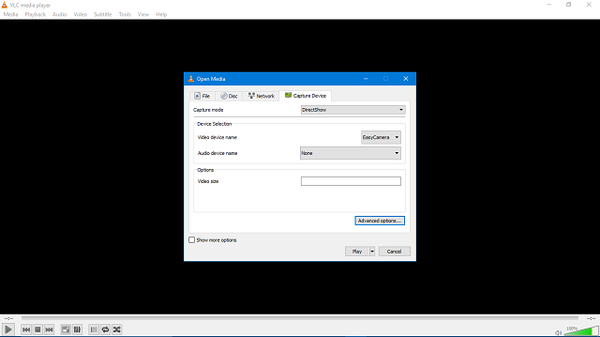
- Název video zařízení -> Název vaší kamery
- Název zvukového zařízení -> Žádný
- Režim snímání -> Přímá show
- Poté otevřete Pokročilé možnosti a změňte poměr stran tak, aby se vyrovnal poměr stran displeje.
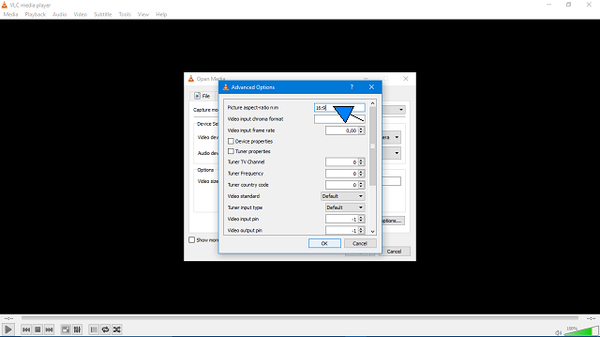
- Klepněte na OK pro potvrzení a nakonec klikněte Hrát si.
- Nyní, v Lišta menu, otevřeno Video a klikněte Nastavit jako tapetu.
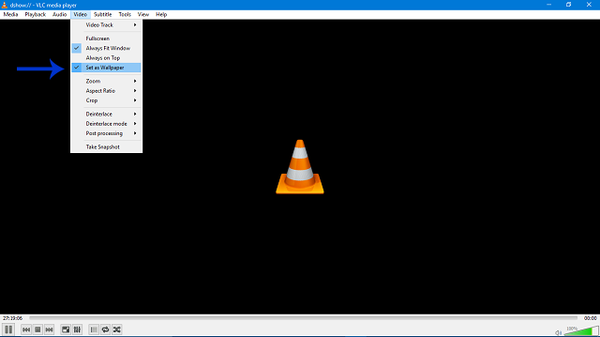
- A to je vše. Měli byste se vidět na pozadí plochy.
Ujistěte se, že necháte VLC pracovat na pozadí. Mějte také na paměti, že neuvidíte ikony, ale vždy můžete vytvořit více obrazovek. Tímto způsobem budete vždy na jednom pozadí plochy a hlavní displej si může zachovat stejný vzhled. Doufáme, že to bylo užitečné čtení.
Pokud máte dotazy nebo alternativní způsoby, jak použít webovou kameru jako pozadí plochy, řekněte nám to v sekci komentáře níže.
SOUVISEJÍCÍ PŘÍBĚHY, KTERÉ POTŘEBUJETE KONTROLA:
- Nastavte tapetu dne Bing jako plochu Windows
- Zde jsou nejlepší vánoční tapety pro váš počítač
- 4 nejlepší software a aplikace pro virtuální krb pro dokonalou tapetu
- Aktualizace Windows 10 Creators Update přeruší funkci Spotlight [Fix]
- pozadí plochy
- webová kamera
 Friendoffriends
Friendoffriends



